En este tercer artículo se va a mostrar cómo poder disponer de un contenedor de Keycloak la característica de importar y exportar configuraciones.
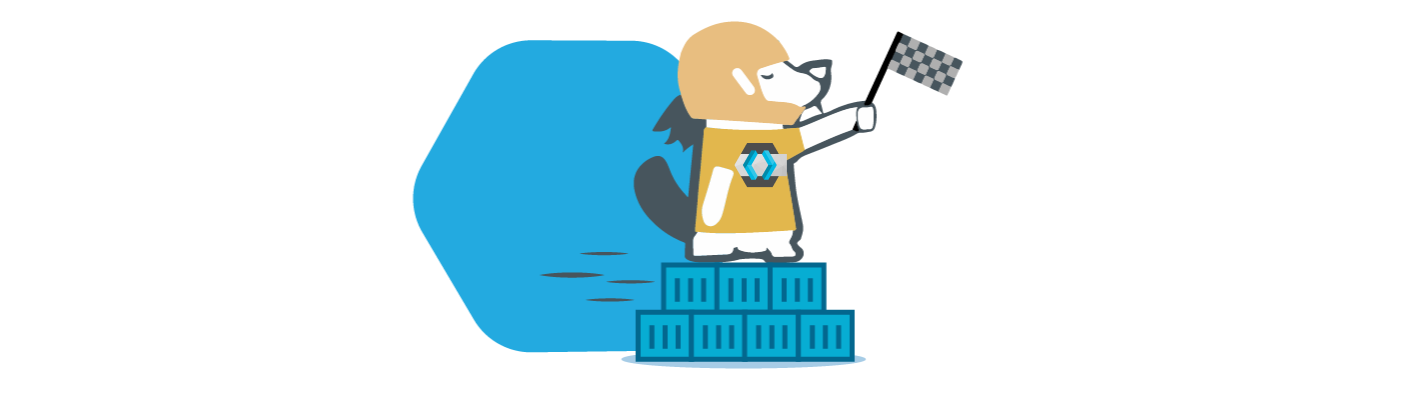
Aconsejo leer el primer artículo para entender algunos conceptos y ciertos aspectos de la configuración y uso de Keycloak ;-).
Posteriormente si quieres puedes leer el segundo artículo para entender temas de persistencia sobre Keycloak
Este artículo está dividido en 4 partes:
- 1. Introducción
- 2. Stack Tecnológico
- 3. Ejemplos de Uso
- 4. Conclusiones
1. Introducción
En este apartado se tratarán los siguiente puntos :
- 1.1. Introducción al uso de contenedores como aceleradores del desarrollo
- 1.2. ¿Qué necesidades tenemos para tener un "Keycloak" con contenedores?
1.1. Introducción al uso de contenedores como aceleradores del desarrollo
Para centralizar esta información en un único punto y así poder facilitar su consulta se ha diseñado un artículo específico
1.2. ¿Qué necesidades tenemos para requerir un "Keycloak" con contenedores e importación/exportación de configuraciones?
Los motivos principales que me llevaron a tratar de investigar en tener un Keycloak dentro de un contenedor fueron los siguientes:
- Disponer de una instalación inmutable
- Replicar la instalación del producto del cliente en local (versionado, entorno, etc.)
- Minimizar en un entorno previo los posibles cambios de configuración que pudiéramos requerir --> Perdiendo el miedo a los cambios :-)
- Asegurarse de que a todo el mundo le funcionaba de primeras
- Ayudar al equipo a coger experiencia en el uso de Keycloak
- Disponer en el entorno local de la misma pieza que se utilizará en entornos altos
- Investigar previamente cómo funciona su API de integración
- Ayudarme a establecer cierta lógica de negocio, gestión de errores sobre la pieza de desarrolla que contenga la integración
Y en concreto con la importación / exportación de configuraciones :
- Utilizar la configuración existente en otro entorno
- Poder realizar cambios sin miedo a romper
- Posibilidad persistir la configuración si se genera un volumen
- ...
2. Stack Tecnológico
Este es stack tecnológico elegido para implementar la funcionalidad "Keycloak":
- Docker - Tecnología de Contenedores/Containers
- Docker Hub - Repositorio de Docker Público donde se ubican las imágenes oficiales
- Keycloak - Herramienta IAM / IdP
- Postgresql - Base de datos relacional
3. Ejemplos de Uso
Para enseñar a utilizarlo y así practicar se ha habilitado un repositorio, este repositorio se reutilizará para otros artículos de "Acelerando los desarrollos con contenedores".
Este artículo consta de dos modos :
- Modo sólo import
- Modo import + persistencia
Modo sólo import
La parte de que tiene que ver con este artículo se encuentra en el apartado de docker/keycloak/basic-with-import
Este proyecto consta del siguiente elemento:
- Contenedor de Keycloak con Import
- Proporciona la instalación del producto en la versión establecida o bien en la última versión disponible en Docker Hub
- Proporciona la configuración para su uso (usuarios, password, etc) con una cuenta del tipo admin mediante variables de entorno (esta funcionalidad esta proporcionada por el propio contenedor)
- Proporciona la configuración para ver trazas de depuración
- Proporciona el fichero exportado previamente y que contiene una configuración determinada, dicho fichero será importado por Keycloak en el arranque. Para ello establece un volumen de intercambio entre un fichero en una ruta local y el mismo fichero dentro del contenedor
Ejemplo de fichero "docker-compose.yaml"
version: '3'
services:
keycloak:
#image: jboss/keycloak
image: jboss/keycloak:16.1.0
environment:
KEYCLOAK_USER: admin
KEYCLOAK_PASSWORD: password
KEYCLOAK_LOGLEVEL: DEBUG
ROOT_LOGLEVEL: DEBUG
KEYCLOAK_IMPORT: /tmp/realm-export.json
ports:
- '8083:8080'
volumes:
- ./config/realm-export.json:/tmp/realm-export.json
Para ver como lanzarlo ver fichero README dentro del proyecto.
Modo import + persistencia
- Contenedor de Keycloak con import + persistencia
- Proporciona la instalación del producto en la versión establecida o bien en la última versión disponible en Docker Hub
- Proporciona la configuración para su uso (usuarios, password, etc) con una cuenta del tipo admin mediante variables de entorno (esta funcionalidad esta proporcionada por el propio contenedor)
- Proporciona la configuración para ver trazas de depuración
- Proporciona el fichero exportado previamente y que contiene una configuración determinada, dicho fichero será importado por Keycloak en el arranque. Para ello establece un volumen de intercambio entre un fichero en una ruta local y el mismo fichero dentro del contenedor
- Proporciona la ejecución de un comando para autorizar la actualización con el fichero
- Proporciona las variables de entorno para configurar la base de datos propuesta
- Proporciona la base de datos seleccionada (en este caso postgres), su configuración y la definición de un volumen para persistencia
- Proporciona un script de carga de base de datos para inicializarla
Ejemplo de fichero "docker-compose.yaml"
version: '3'
services:
db:
#image: postgres
image: postgres:14.2
environment:
POSTGRES_DB: keycloakdb
POSTGRES_USER: postgres
POSTGRES_PASSWORD: postgres
ports:
- '5432:5432'
volumes:
- ./db:/var/lib/postgresql/data
- ./config/postgres:/docker-entrypoint-initdb.d
keycloak:
#image: jboss/keycloak
image: jboss/keycloak:16.1.0
environment:
DB_VENDOR: POSTGRES
DB_ADDR: db
DB_DATABASE: keycloakdb
DB_USER: postgres
DB_PASSWORD: postgres
KEYCLOAK_USER: admin
KEYCLOAK_PASSWORD: password
#KEYCLOAK_LOGLEVEL: DEBUG
#ROOT_LOGLEVEL: DEBUG
KEYCLOAK_IMPORT: /tmp/realm-export.json
ports:
- '8083:8080'
volumes:
- ./config/keycloak/realm-export.json:/tmp/realm-export.json
command: ["-Dkeycloak.profile.feature.upload_scripts=enabled"]
depends_on:
- db
volumes:
db:
driver: local
Para ver como lanzarlo ver fichero README dentro del proyecto.
3.1. Scripts de Soporte
N/A
3.2. Investigar lo que se usa
Cuando uno crea un contenedor basado en una imagen, ya se ha visto que consideraciones se deben tener para llegar a entender que es lo que hace.
Si tienes alguna duda vuelve a revisar el apartado "Soporte de Análisis de Contenedores" del artículo de introducción : Acelerando los desarrollos con contenedores: Introducción
Ejemplo de ejecución para mostrar la información del proceso ejecutado tras realizar un "up"

Ejemplo de inspección sobre el contenedor creado
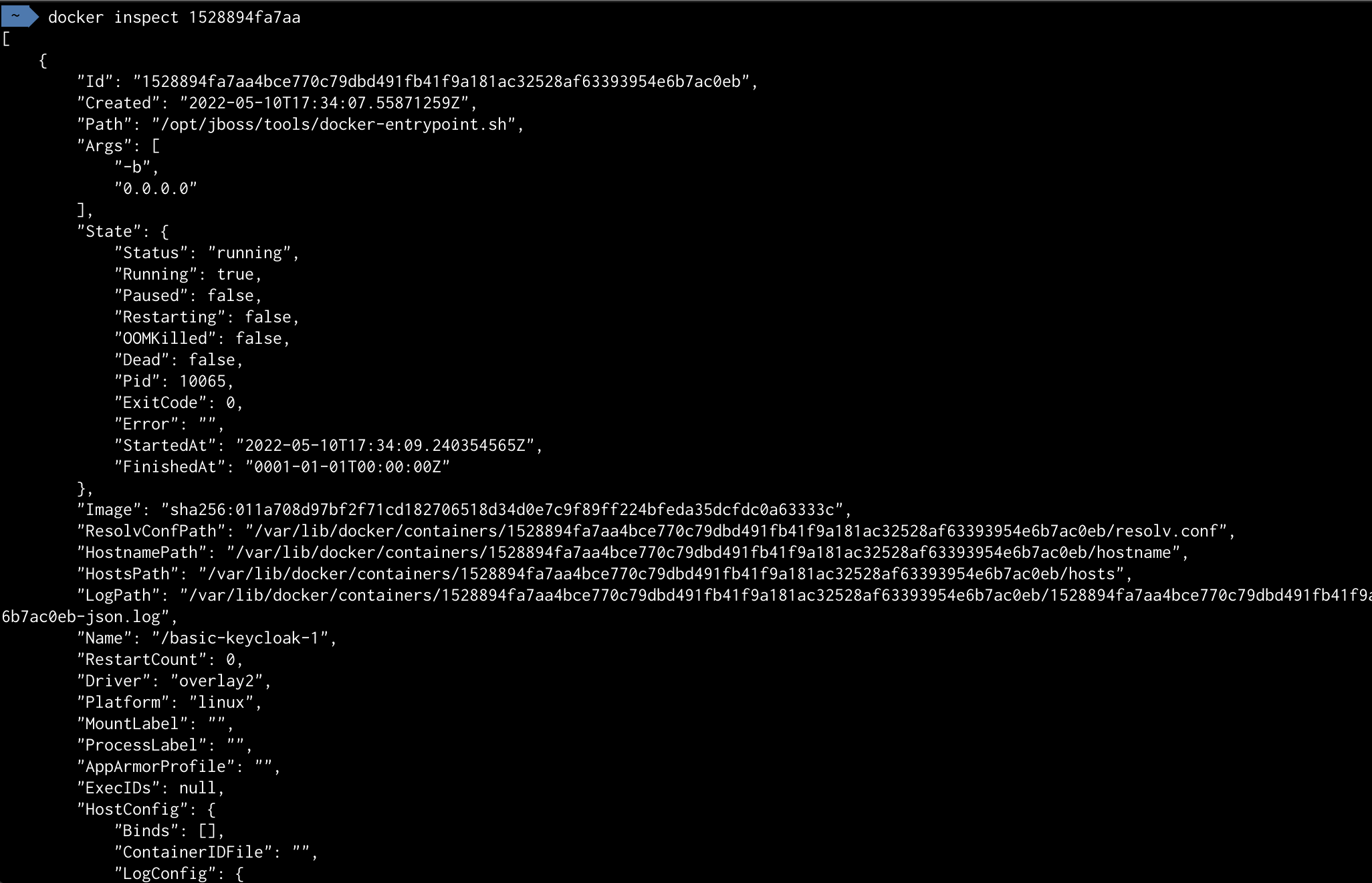
Ejemplo de investigación general dentro del contenedor
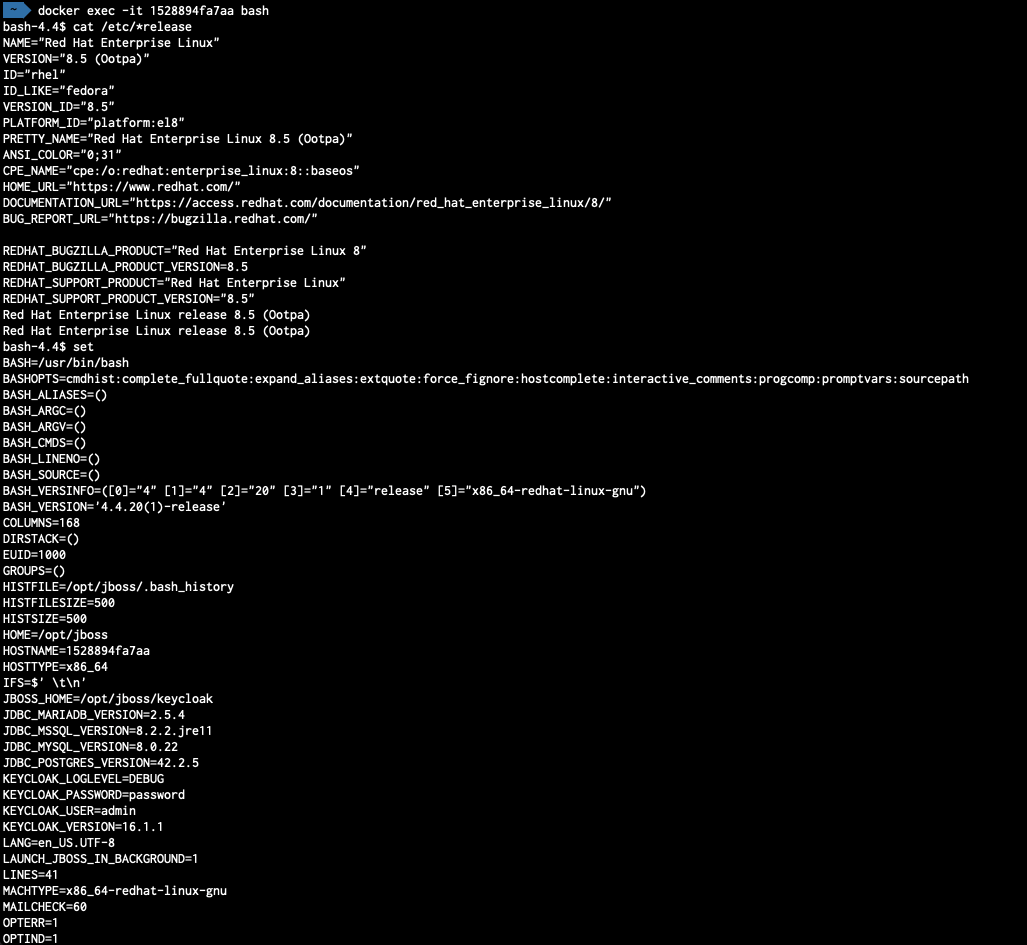
Se podrán validar algunos de los aspectos configurados como puede ser la cadena de conexión a la base de datos, etc.
3.3. Verificar resultados
Se accede a la URL del Keycloak con:
http://localhost:8083/
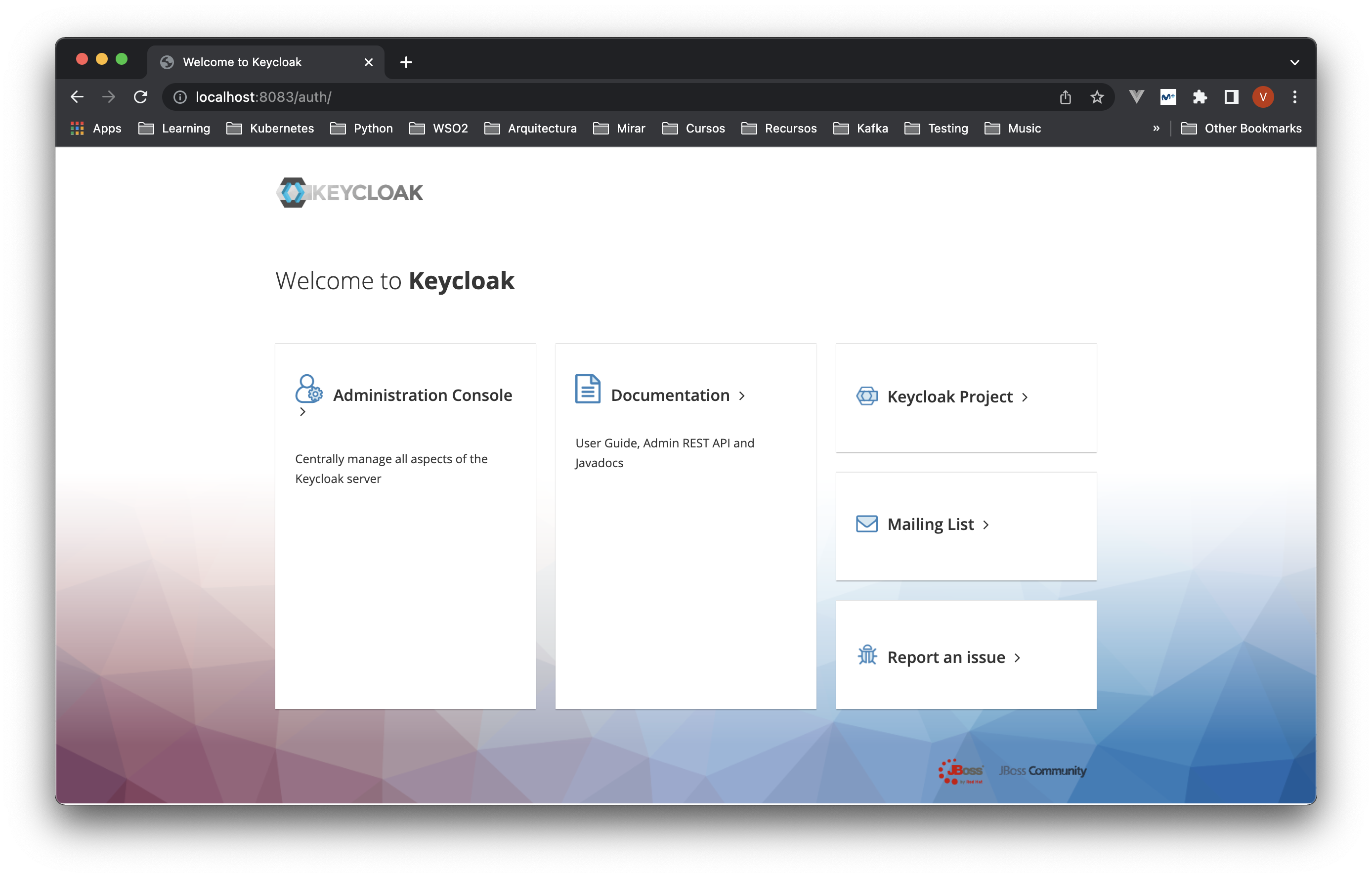
Accediendo a la consola de administración (Administration Console)
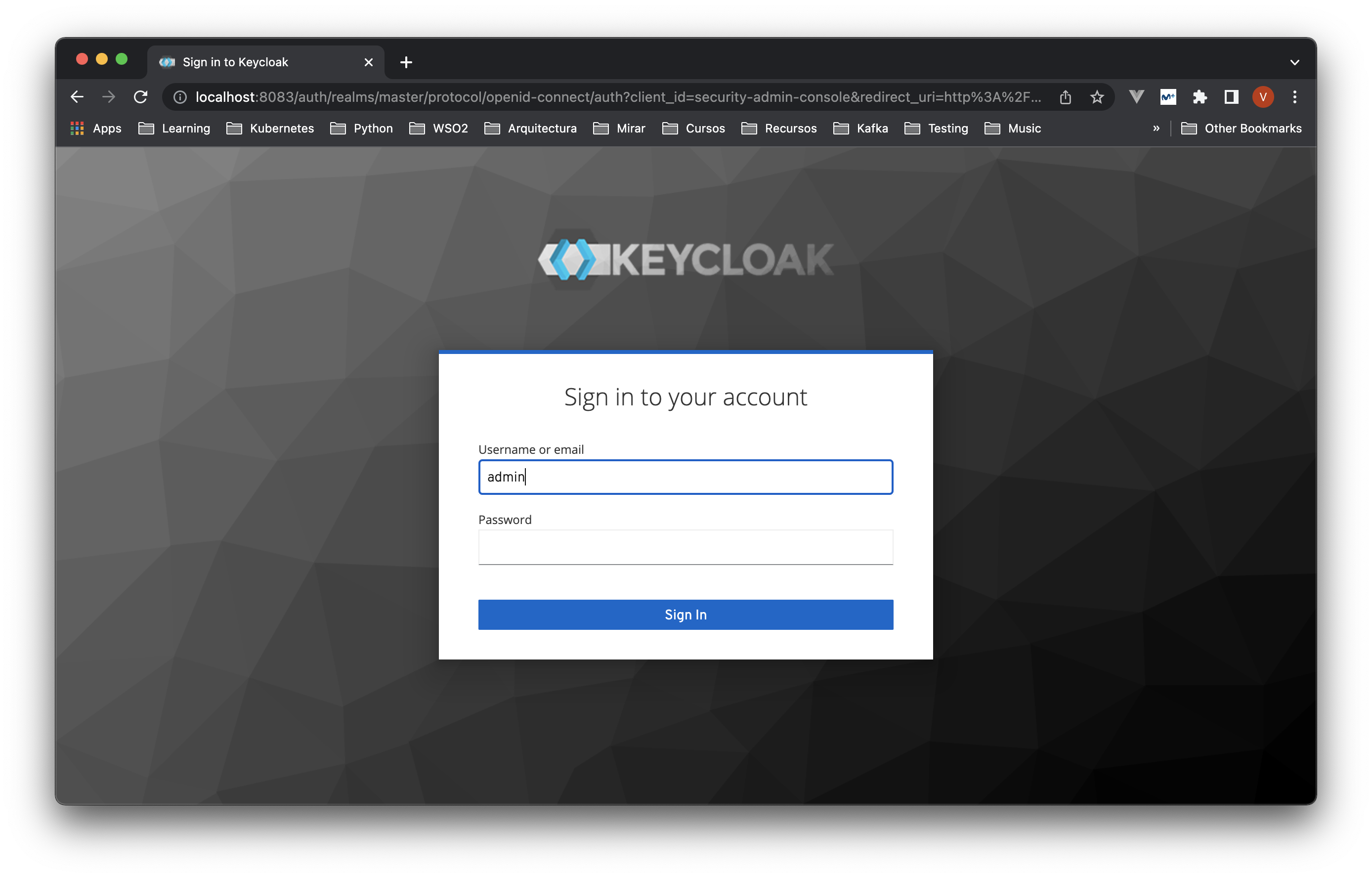
Verificando el acceso con el usuario declarado en las variables de entorno
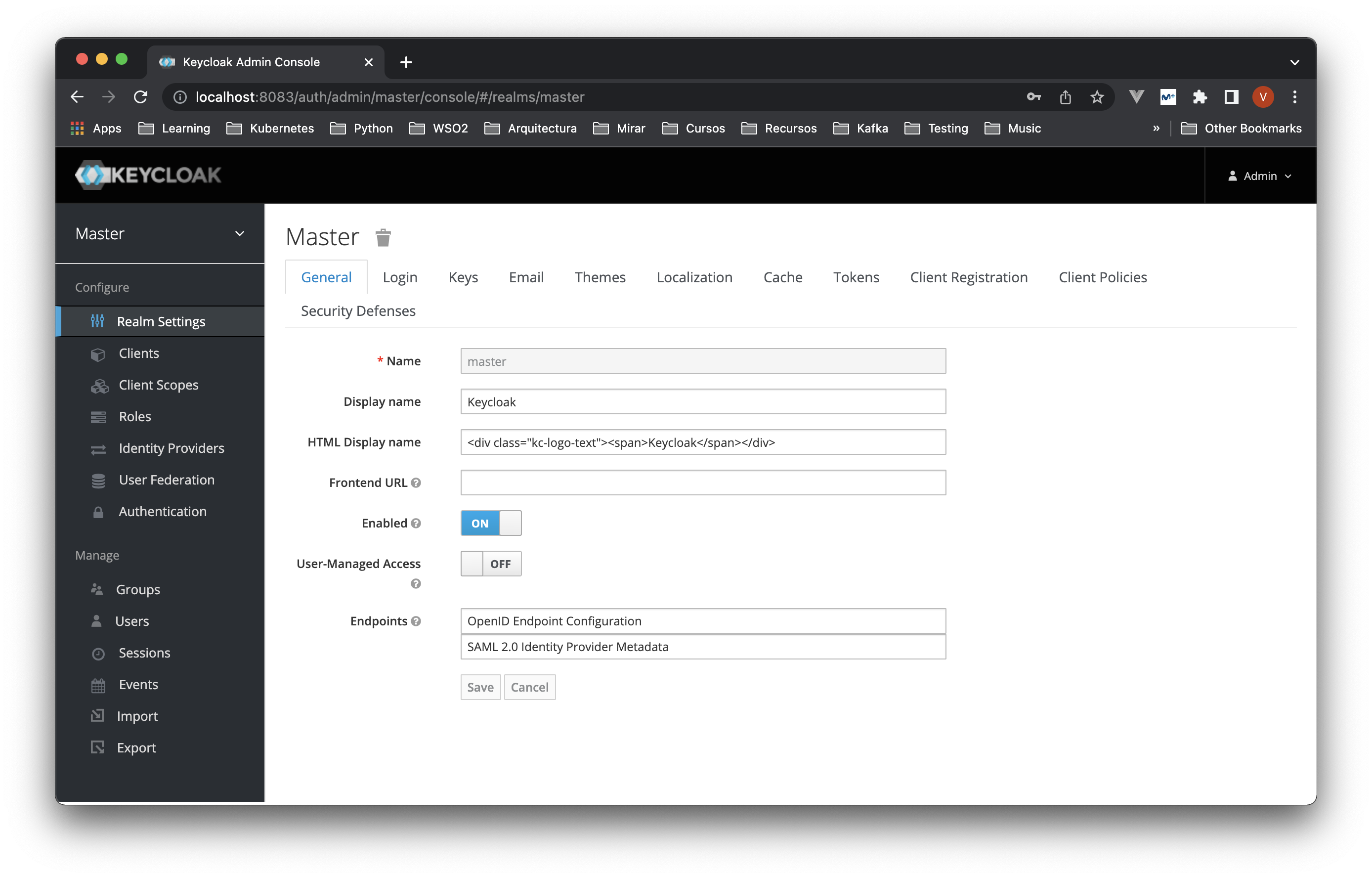
3.4. Preparación de la Configuración
Generación del fichero de exportación
Si se quiere tener una configuración inicial se aconseja seguir el primer artículo y a partir de ahí generar el fichero de exportación : realm-export.json
Para este artículo se ha hecho uso de la importación del fichero de configuración anterior
3.5. Probar la importación
Modo sólo import
Pasos a seguir:
- Arrancar el fichero docker-compose proporcionado
- Nota : En este caso tardará más el arranque al inicializar la configuración
- Acceder a la plataforma con el usuario admin utilizado (si es necesario)
- Verificar si existe el realm "test"
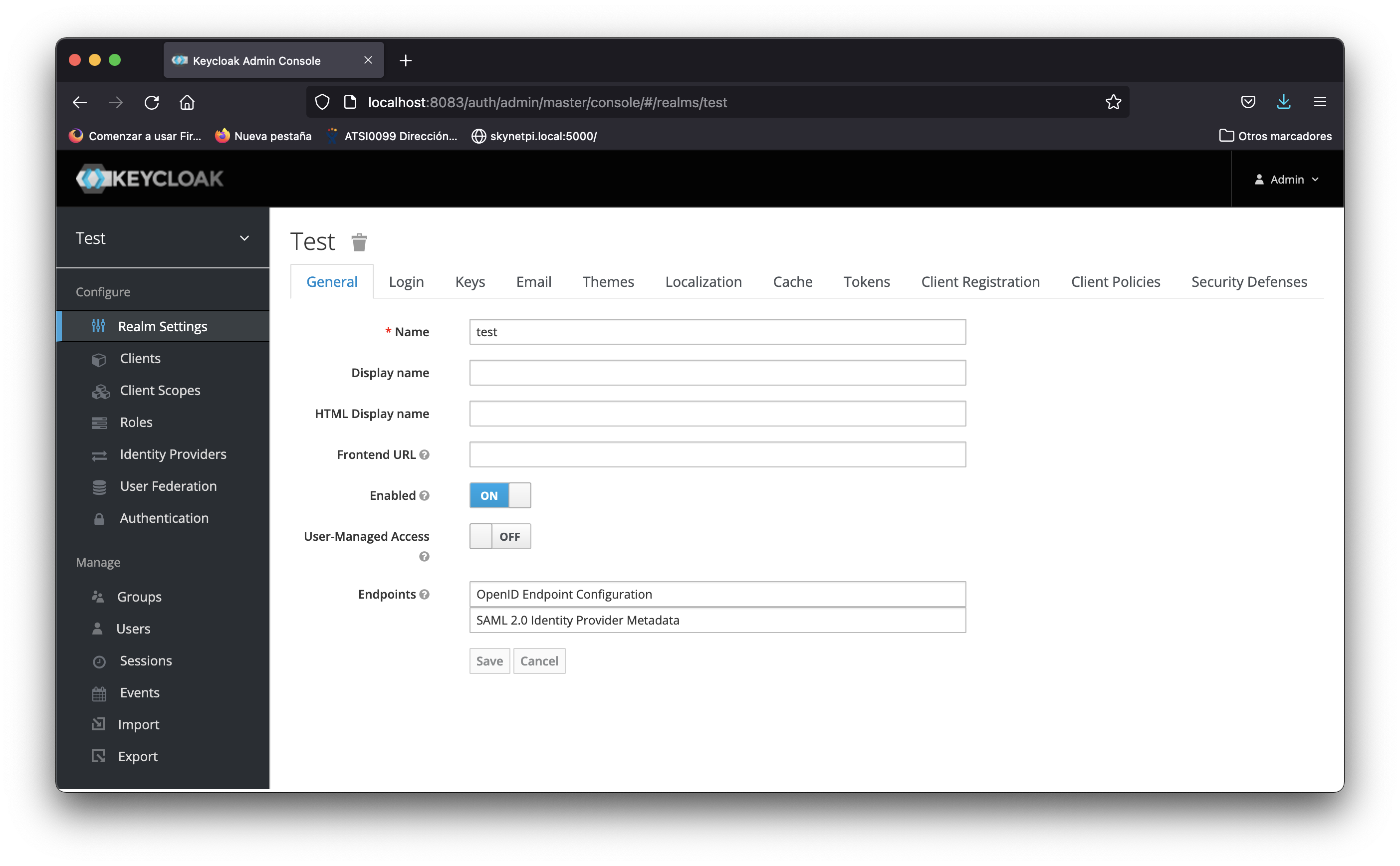
- Acceder a la opción "Clients"
- Verificar que existe el cliente "client-postman"
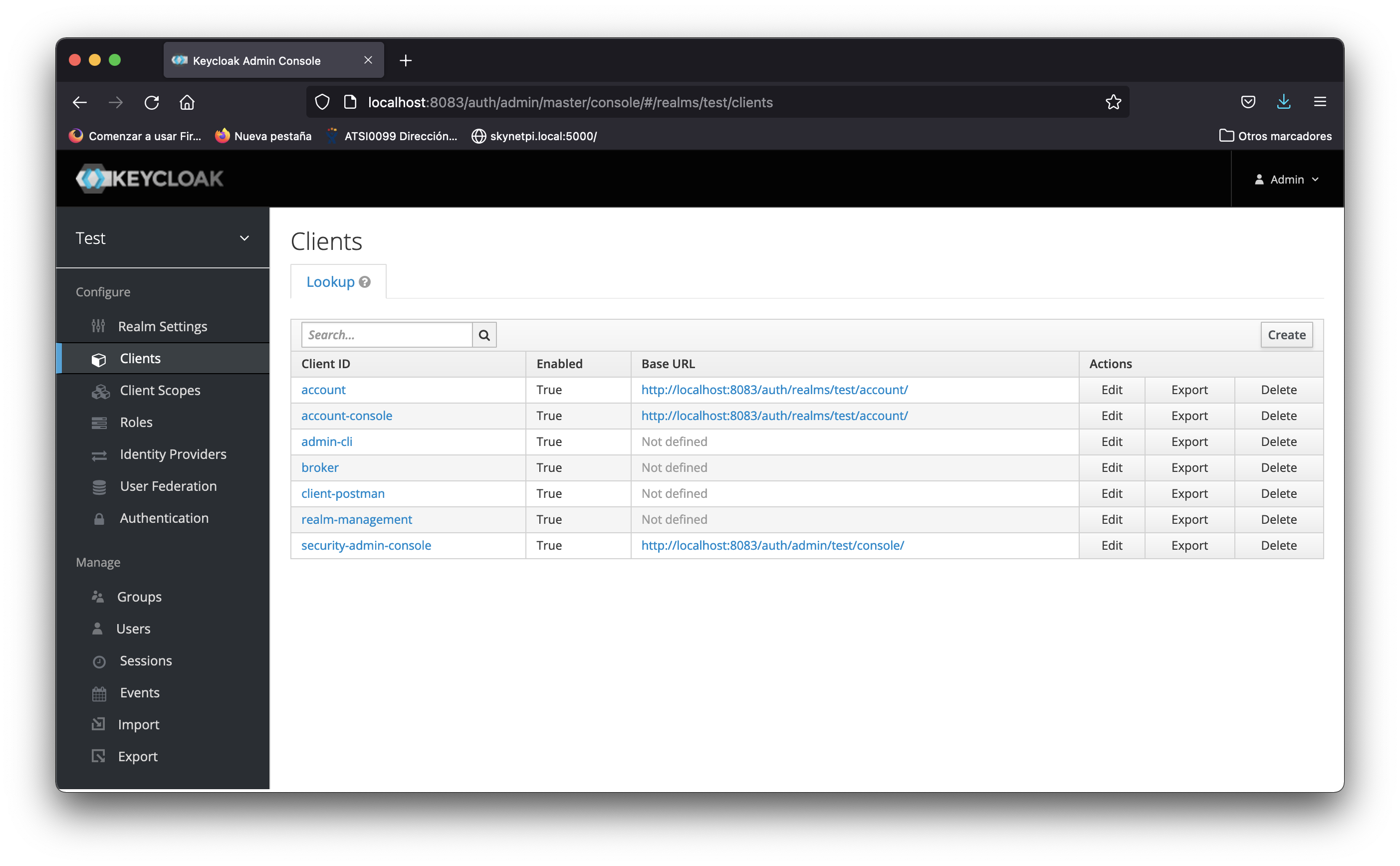
- Acceder a la opción "Users"
- Verificar que NO existen usuarios
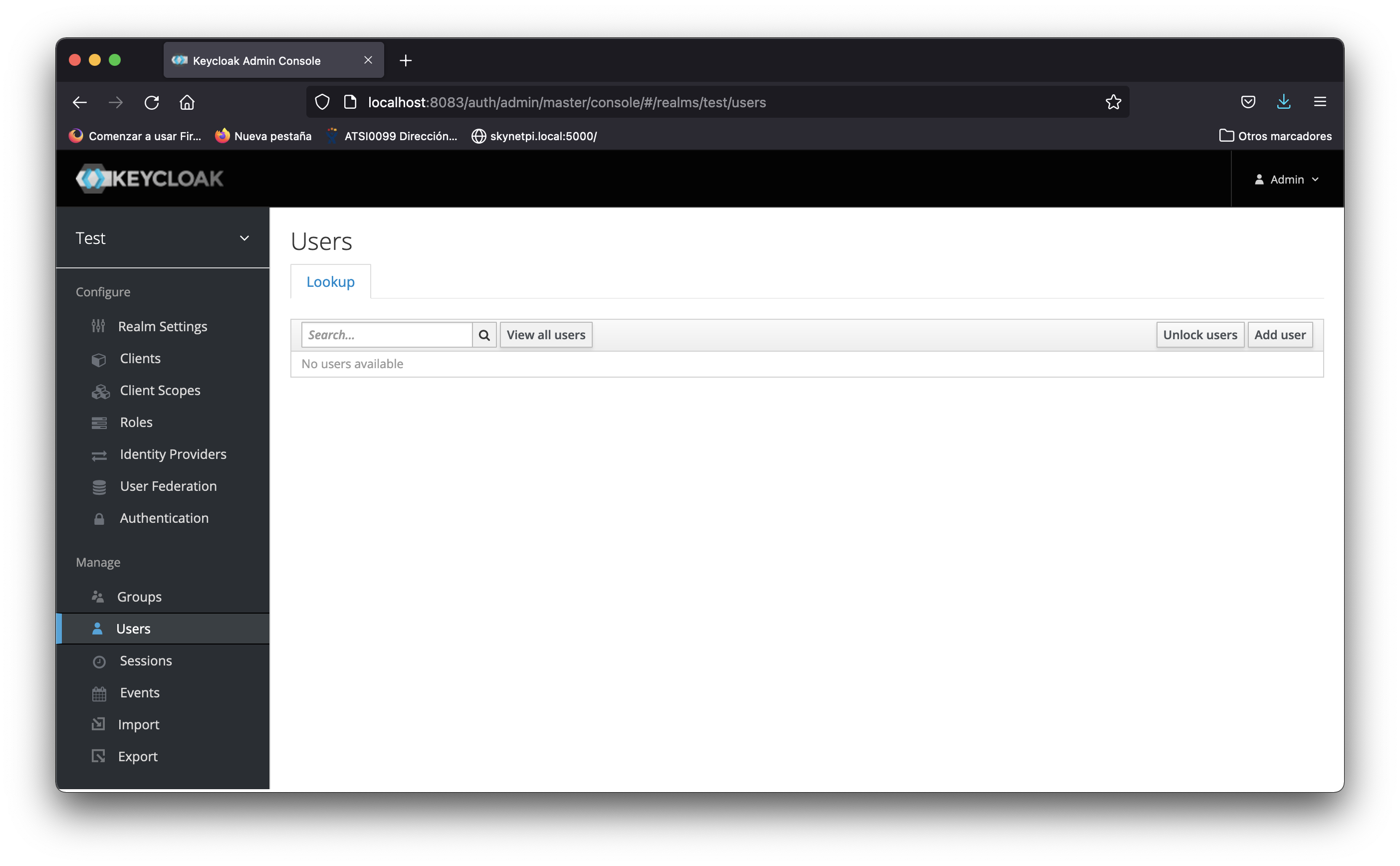
Modo import + persistencia
- Arrancar el fichero docker-compose proporcionado
- Nota : En este caso tardará más el arranque al inicializar la configuración y la base de datos
- Acceder a la plataforma con el usuario admin utilizado (si es necesario)
- Verificar si existe el realm "test"
- Acceder a la opción "Clients"
- Verificar que existe el cliente "client-postman"
- Acceder a la opción "Users"
- Verificar que NO existen usuarios
- Pulsar sobre el botón "Add user" de la cabecera de la tabla
- Establecer el id : user-temp
- Pulsar sobre el botón "Save"
- Verificar que aparece disponible en la tabla de usuarios
- Para el fichero docker-compose
- Arrancar el fichero docker-compose proporcionado
- Acceder a la plataforma con el usuario admin utilizado (si es necesario)
- Acceder a la opción "Users"
- Verificar que sigue existiendo el usuari "user-temp"
- NOTA: Acordaros de borrarlo porque no va a servir para nada
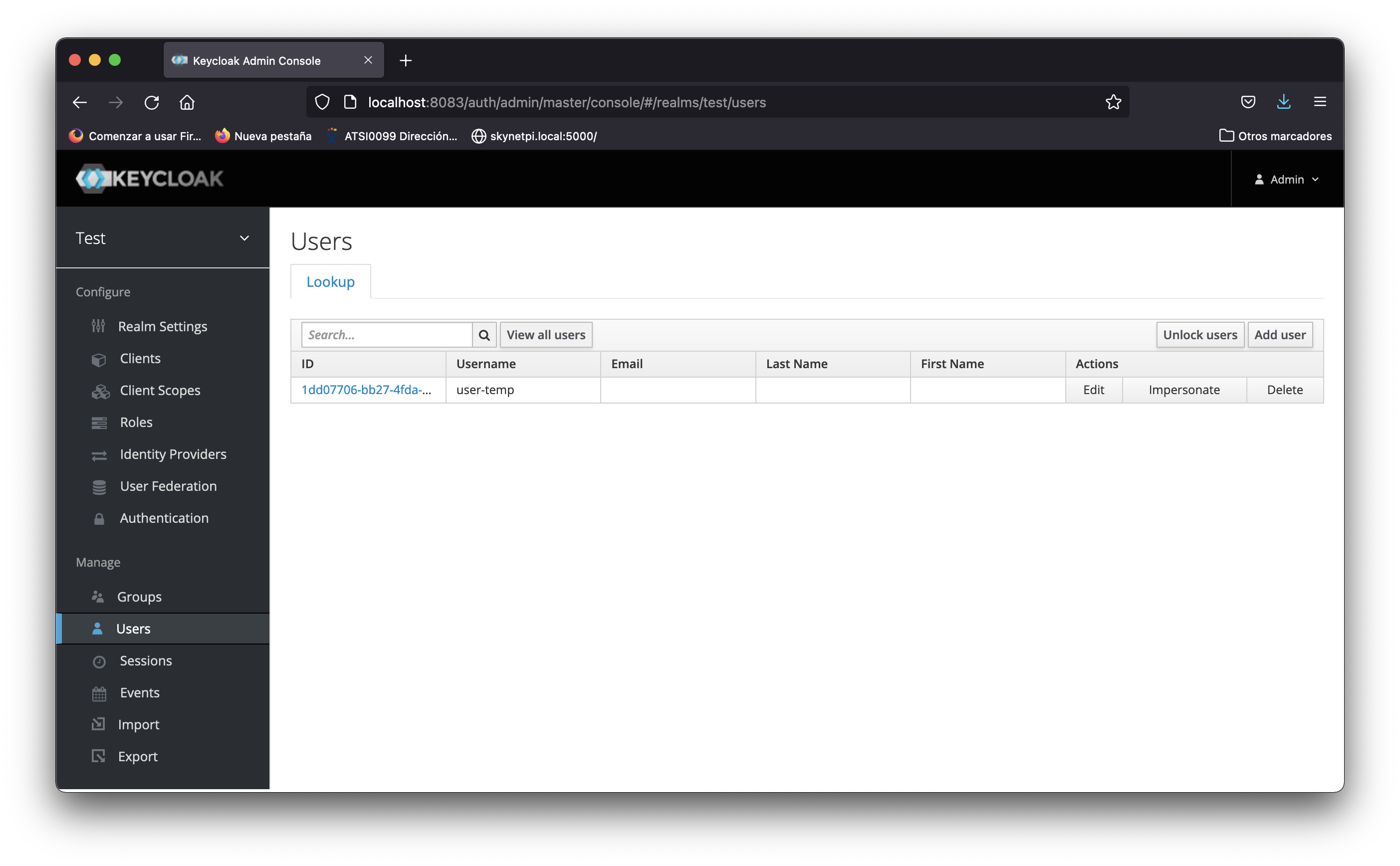
4. Conclusiones
En este caso seguimos añadiendo a las conclusiones anteriores, pero ahora añadimos una cosa muy interesante sabríamos utilizar configuraciones parecidas entre entornos y entre proyectos
Por lo que :
- Podríamos aprovisionar y configurar entornos de forma super rápida
- Si algo funciona y está bien montado lo podemos utilizar en otros sitios
Espero que os haya gustado y sobre todo que os sea de utilidad.
Si te ha gustado, ¡síguenos en Twitter para estar al día de próximos posts!
